O que é Searchitnow.info?
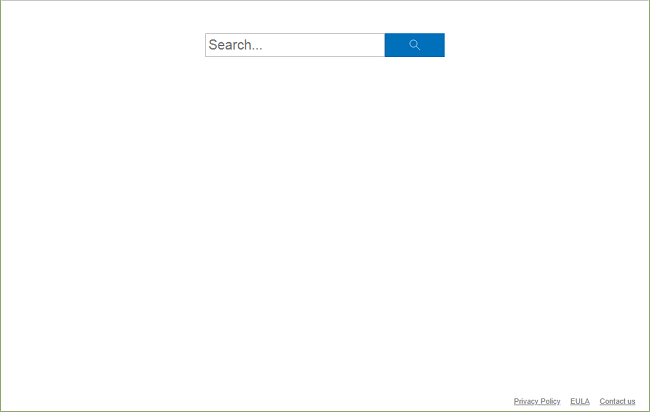
Se o site Searchitnow.info se tornou a página inicial / página nova guia do seu navegador ou suas pesquisas estão sendo redirecionadas para http://www.searchitnow.info/v1/hostedsearch?keyword=[…] e, em seguida, para vários outros mecanismos de pesquisa, e você não adicionou este site às configurações do seu navegador, então provavelmente você tem um sequestrador de navegador no seu Mac. Um sequestrador de navegador é um pedaço de software (uma extensão / complemento do navegador geralmente) que pode alterar essas configurações para fazer os usuários visitarem mecanismos de pesquisa específicos repetidamente, aumentando a receita de publicidade para eles. Você pode seguir este guia passo a passo para desinstalar o sequestrador de navegador e remover Searchitnow.info do seu Mac.
Como remover Searchitnow.info:
- Remover Searchitnow.info Automaticamente
- Excluir aplicativos invasores
- Remover Searchitnow.info dos navegadores
- Como proteger seu PC de www.searchitnow.info e outros sequestradores de navegador
Remover Searchitnow.info Automaticamente
Para se livrar do Searchitnow.info de forma rápida e fácil, você pode executar uma verificação com Norton; é um ótimo antivírus que pode remover o Searchitnow.info do seu Mac.
Algumas alternativas:
CleanMyMac X
Caçador de espião (macOS e Windows)
Exclua aplicativos invasores:
Acesse Aplicações pasta e exclua aplicativos novos e suspeitos.
- No menu superior selecione Go => Aplicações.
- Arraste um aplicativo indesejado para o Lixo sou.
- Clique com o botão direito do mouse no Lixo e selecione Esvaziar Lixo.
Remova Searchitnow.info dos navegadores:
Remova as extensões suspeitas e, em seguida, altere a página inicial do navegador, a página nova guia, a página inicial e o mecanismo de pesquisa padrão.
Remova www.searchitnow.info do Safari:
- No menu superior selecione Safári => Preferencias.
- Selecionar Extensões aba.
- Selecione uma extensão que deseja excluir e clique em Desinstalar botão ao lado dele.
- Acesse Geral aba.
- Selecione o que você deseja que o Safari abra na inicialização, novas janelas, novas guias e página inicial.
- Acesse Pesquisar aba.
- Selecione o mecanismo de pesquisa que você deseja.
Remova Searchitnow.info do Google Chrome:
- Clique no botão do menu de três pontos
 .
. - Selecionar Mais ferramentas => Extensões.
- Encontre uma extensão que deseja excluir e clique em RETIRAR debaixo dele.
- Clique Eliminar na caixa de diálogo.
- Clique com o botão direito na barra de endereço e selecione Editar mecanismos de pesquisa ....
- Clique no botão de três pontos
 ao lado do provedor de pesquisa que você deseja e selecione Tornar padrão.
ao lado do provedor de pesquisa que você deseja e selecione Tornar padrão. - Clique no botão de três pontos
 ao lado do mecanismo de pesquisa do sequestrador e selecione Remover da lista.
ao lado do mecanismo de pesquisa do sequestrador e selecione Remover da lista. - Clique na seta para trás no topo da página (perto Gerenciar mecanismos de pesquisa).
- Debaixo No arranque seção selecione Abra a página Nova guia.
- Vá até o topo. Debaixo Aparência seção habilitar mostrar botão de início criação.
- Limpe o campo de texto do endereço existente. Coloque o que você deseja ou selecione Página Nova guia.
- Fechar Configurações aba.
Remova Searchitnow.info do Mozilla Firefox:
- Clique no botão do menu
 e selecione Add-ons.
e selecione Add-ons. - Acesse Extensões aba.
- Para desinstalar um add-on, clique em Eliminar botão ao lado dele.
- Clique no ícone de pesquisa na barra de pesquisa e clique em Alterar configurações de pesquisa.
- Selecione o mecanismo de pesquisa desejado no menu suspenso.
- Destaque o mecanismo de pesquisa do sequestrador na tabela abaixo e clique em Eliminar.
- Acesse Geral aba.
- Debaixo Comece clique na seção Restaurar para o padrão botão.
Como proteger seu Mac de www.searchitnow.info e outros sequestradores de navegador:
- Obtenha um software anti-malware poderoso, capaz de detectar e eliminar PUPs. Ter vários scanners sob demanda também seria uma boa ideia.
- Mantenha seu sistema operacional, navegadores e software de segurança atualizados. Os criadores de malware encontram novas vulnerabilidades de navegador e sistema operacional para explorar o tempo todo. Os criadores de software, por sua vez, lançam patches e atualizações para se livrar das vulnerabilidades conhecidas e diminuir a chance de penetração de malware. Os bancos de dados de assinatura do programa antivírus são atualizados todos os dias e com mais frequência para incluir novas assinaturas de vírus.
- Baixe e use uBlock Origin, Adblock, Adblock Plus ou uma das extensões confiáveis semelhantes para bloquear anúncios de terceiros em sites.
- Não baixe software de sites não verificados. Você pode baixar facilmente um trojan (malware que finge ser um aplicativo útil); ou alguns programas indesejados podem ser instalados junto com o aplicativo.
- Ao instalar freeware ou shareware, seja sensato e não se apresse no processo. Escolha o modo de instalação Personalizado ou Avançado, procure as caixas de seleção que pedem sua permissão para instalar aplicativos de terceiros e desmarque-as, leia o Contrato de Licença do Usuário Final para ter certeza de que nada mais será instalado. Você pode fazer exceções para os aplicativos que conhece e confia, é claro. Se não for possível recusar a instalação de programas indesejados, recomendamos cancelar a instalação completamente.
 .
.
Muito obrigado! Eu precisava disso
Isso funcionou, obrigado! Tão aliviado. Meu safári voltou ao normal.
Não funcionou para mim. Alguma outra dica para removê-lo do meu sistema? Não há nada nos aplicativos, nas configurações do usuário ou no Safari ou Chrome que indique que ele ainda está lá ... exceto que quando eu digito uma pesquisa na barra de URL, ela vai google> searchitnow> bing.
O mesmo comigo, só que estou trabalhando com o Firefox. Agora instalei três programas que deveriam consertar isso: Malwarebytes, Avast e Combo Cleaner, e passei por todas as etapas listadas aqui e em outros lugares. A única maneira de não abrir o searchitnow é abrir uma janela privada. Eu realmente gostaria de me livrar disso.
Você já encontrou uma solução? Estou tendo o mesmo problema, ele continua reinstalando.
Não funciona. Tentei removê-lo de Agentes de inicialização, Aplicativos, etc, e ainda continua imediatamente, embora pareça ter sido excluído. Portanto, deve estar escondido em algum outro lugar que ainda não tenha sido localizado.
Baixe a versão gratuita de bytes de malware. Isso funcionou para mim.